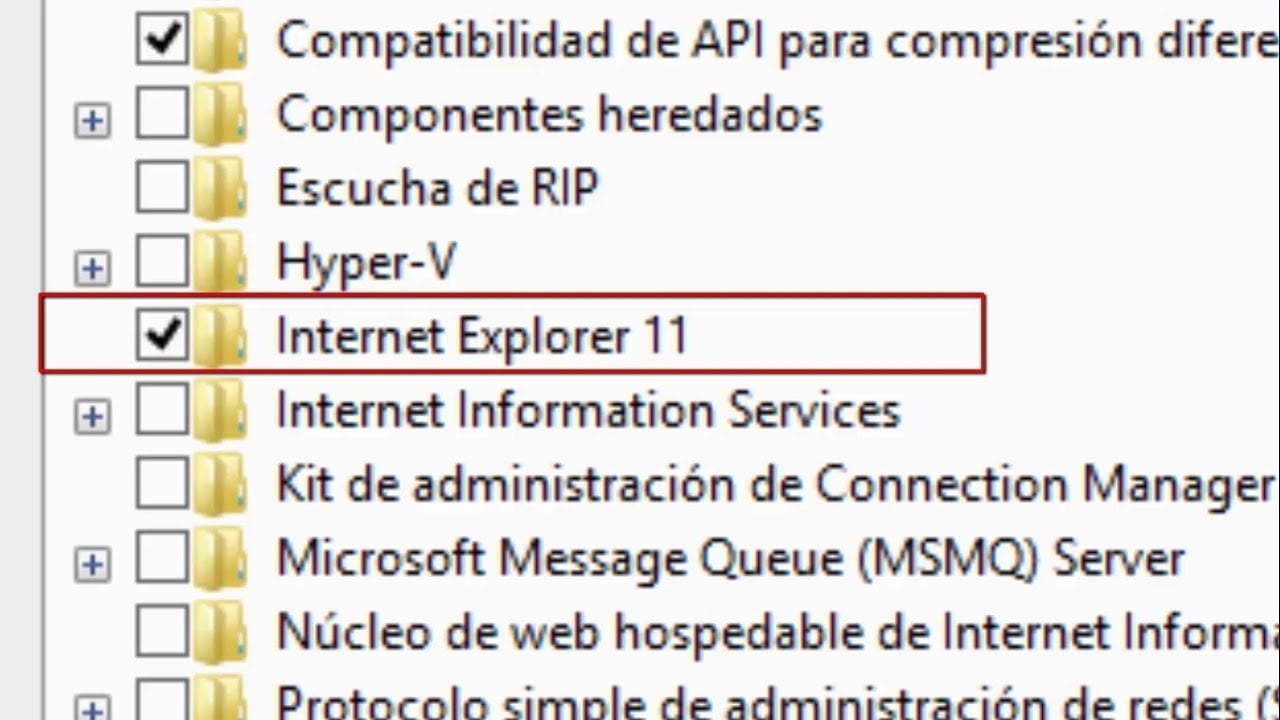
La falta del panel de navegación en el explorador de Windows 7, 8 y 10 puede ser una molestia para muchos usuarios. Este panel es esencial para navegar fácilmente por los archivos y carpetas en su computadora. Si está experimentando este problema, no se preocupe, hay soluciones disponibles. En este artículo, exploraremos algunas de las causas comunes de la falta del panel de navegación y cómo solucionarlo para que pueda volver a navegar sin problemas.
Guía completa para recuperar el Explorador de Windows 7: soluciones efectivas paso a paso
Si eres usuario de Windows 7, es posible que en algún momento te hayas enfrentado a la desaparición del panel de navegación del Explorador de Windows. Este problema puede ser muy frustrante y dificultar la navegación por los archivos y carpetas en tu equipo.
Afortunadamente, existen soluciones efectivas para recuperar el panel de navegación del Explorador de Windows 7. En esta guía completa, te mostraremos paso a paso cómo hacerlo.
1. Reinicia el Explorador de Windows
La solución más sencilla y rápida para recuperar el panel de navegación del Explorador de Windows es reiniciarlo. Para hacerlo, sigue los siguientes pasos:
- Haz clic derecho en la barra de tareas de Windows y selecciona «Administrador de tareas».
- Busca el proceso «Explorador de Windows» en la lista de procesos y haz clic derecho sobre él.
- Selecciona «Finalizar tarea».
- En la parte superior de la ventana del Administrador de tareas, haz clic en «Archivo» y selecciona «Ejecutar nueva tarea».
- Escribe «explorer.exe» y haz clic en «Aceptar».
Con estos pasos, deberías haber reiniciado el Explorador de Windows y recuperado el panel de navegación.
2. Habilita el panel de navegación desde las opciones del Explorador de Windows
Si después de reiniciar el Explorador de Windows el panel de navegación sigue sin aparecer, es posible que esté deshabilitado en las opciones del Explorador. Para habilitarlo, sigue estos pasos:
- Abre el Explorador de Windows y haz clic en «Organizar» en la parte superior de la ventana.
- Selecciona «Opciones de carpeta y búsqueda».
- En la pestaña «Ver», busca la opción «Panel de navegación» y asegúrate de que esté marcada la casilla «Expandir automáticamente el panel de navegación».
- Haz clic en «Aceptar» y cierra el Explorador de Windows.
- Vuelve a abrir el Explorador de Windows y deberías ver el panel de navegación.
3. Restaura el panel de navegación desde el registro de Windows
Si ninguna de las soluciones anteriores ha funcionado, es posible que tengas que restaurar el panel de navegación desde el registro de Windows.
Guía paso a paso para reparar el Explorador de Windows en minutos
Si eres usuario de Windows, seguramente has experimentado alguna vez algún problema con el Explorador de Windows. Uno de los problemas más comunes es la falta del panel de navegación en el Explorador de Windows en Windows 7, 8 o 10. Este problema puede ser muy frustrante, ya que el panel de navegación es una herramienta muy útil para navegar por tus archivos y carpetas. Afortunadamente, hay una solución fácil para este problema. En esta guía paso a paso, te mostraremos cómo puedes reparar el Explorador de Windows en minutos.
Paso 1: Reinicia el Explorador de Windows
El primer paso es intentar reiniciar el Explorador de Windows. Para hacer esto, abre el Administrador de tareas presionando las teclas «Ctrl + Shift + Esc». Busca «Explorador de Windows» en la lista de procesos y haz clic derecho sobre él. Selecciona «Reiniciar» y espera a que el Explorador de Windows se reinicie. Si esto no soluciona el problema, puedes pasar al siguiente paso.
Paso 2: Restablece el Explorador de Windows
Si reiniciar el Explorador de Windows no funciona, puedes intentar restablecerlo. Abre el Editor del Registro presionando las teclas «Windows + R» y escribiendo «regedit» en el cuadro de diálogo. Navega hasta la siguiente ruta:
HKEY_CURRENT_USERSoftwareMicrosoftWindowsCurrentVersionExplorerAdvanced
Haz clic derecho en «Advanced» y selecciona «Exportar» para crear una copia de seguridad de la clave del registro. Luego, haz clic derecho en «Advanced» de nuevo y selecciona «Eliminar». Cierra el Editor del Registro y reinicia el Explorador de Windows.
Paso 3: Realiza una comprobación de archivos del sistema
Si los pasos anteriores no han solucionado el problema, es posible que haya algún archivo del sistema dañado. Puedes realizar una comprobación de archivos del sistema para solucionar este problema. Abre el Símbolo del sistema como administrador y escribe el siguiente comando:
sfc /scannow
Este comando buscará y reparará automáticamente los archivos del sistema dañados. Una vez que se complete, reinicia el Explorador de Windows.
Con estos sencillos pasos, deberías haber solucionado el problema de la falta del panel de navegación en el Explorador de Windows en Windows 7, 8 o 10. Si el problema persiste, puedes intentar desinstalar y reinstalar el Explorador de Windows. Esperamos que esta guía haya sido útil para ti
Activando el panel de navegación: Guía paso a paso y consejos útiles
Si te encuentras con la falta del panel de navegación del explorador en Windows 7, 8 o 10, no te preocupes, ¡tenemos la solución! Activar el panel de navegación es una tarea sencilla que te permitirá acceder rápidamente a tus carpetas y archivos.
Paso 1: Abre el Explorador de archivos
Para activar el panel de navegación, primero debes abrir el Explorador de archivos. Puedes hacerlo de varias maneras, pero la más común es hacer clic en el icono del Explorador de archivos en la barra de tareas o presionar la tecla Windows + E.
Paso 2: Habilita el panel de navegación
Una vez que estés en el Explorador de archivos, haz clic en la pestaña «Ver» en la parte superior de la ventana. Luego, busca la sección «Panel de navegación» y asegúrate de que la opción «Panel de navegación» esté marcada. Si no lo está, haz clic en ella para habilitarla.
Consejos útiles
Ahora que tienes el panel de navegación activado, hay algunos consejos que pueden ayudarte a aprovecharlo al máximo:
- Personaliza el panel de navegación: haz clic con el botón derecho del ratón en el panel de navegación y selecciona «Personalizar panel de navegación». Aquí puedes agregar o quitar elementos como accesos directos a tus carpetas favoritas.
- Usa el panel de navegación para mover archivos: arrastra y suelta archivos y carpetas en el panel de navegación para moverlos a una ubicación diferente.
- Usa el panel de navegación para buscar archivos: haz clic en una carpeta en el panel de navegación para ver su contenido y buscar archivos específicos dentro de ella.
Ahora que has seguido esta guía paso a paso y tienes algunos consejos útiles, ¡disfruta de la comodidad de tener el panel de navegación activado en tu explorador de archivos!
Guía completa: Cómo hacer que Internet Explorer funcione correctamente en Windows 7
Si eres usuario de Windows 7, es posible que hayas encontrado problemas al utilizar Internet Explorer. A veces, el navegador puede no funcionar correctamente o incluso puede no abrirse en absoluto. Esto puede ser muy frustrante, especialmente si necesitas utilizar Internet Explorer para acceder a ciertas páginas web o aplicaciones.
Afortunadamente, hay algunas soluciones que puedes probar para hacer que Internet Explorer funcione correctamente en Windows 7. En esta guía completa, te proporcionaremos los pasos necesarios para solucionar los problemas más comunes que puedas encontrar con este navegador.
1. Actualiza Internet Explorer
La primera solución que debes probar es actualizar Internet Explorer a la última versión disponible. Para hacerlo, sigue estos pasos:
- Abre Internet Explorer.
- Haz clic en el botón Herramientas (representado por un icono de engranaje) en la esquina superior derecha.
- Selecciona la opción «Acerca de Internet Explorer».
- Verifica si hay actualizaciones disponibles y, si es así, instálalas.
Esta solución puede resolver muchos de los problemas que puedas encontrar con Internet Explorer.
2. Restablece Internet Explorer
Si la actualización no soluciona el problema, la siguiente solución es restablecer Internet Explorer a su configuración predeterminada. Esto eliminará cualquier configuración personalizada que hayas realizado en el navegador, pero puede solucionar muchos problemas. Para restablecer Internet Explorer, sigue estos pasos:
- Abre Internet Explorer.
- Haz clic en el botón Herramientas (representado por un icono de engranaje) en la esquina superior derecha.
- Selecciona la opción «Opciones de Internet».
- Haz clic en la pestaña «Avanzadas».
- Haz clic en el botón «Restablecer».
- En la ventana de confirmación, selecciona la opción «Eliminar configuración personal» y haz clic en «Restablecer».
- Reinicia Internet Explorer.
Esta solución puede resolver problemas como fallas al cargar páginas web o problemas de visualización.
3. Verifica la configuración de seguridad de Internet Explorer
Si la actualización y el restablecimiento no solucionan el problema, es posible que la configuración de seguridad de Internet Explorer
En conclusión, la falta del panel de navegación en el explorador de Windows 7, 8 y 10 puede ser un problema molesto para muchos usuarios. Sin embargo, existen soluciones prácticas para solucionarlo, como la restauración de valores predeterminados de la barra de herramientas o la eliminación de entradas de registro corruptas. Esperamos que este artículo haya sido útil para aquellos que han experimentado este problema y que puedan disfrutar de una experiencia de navegación más fluida en su sistema operativo Windows.
